Das Produktfreigabe-Widget ist für die Verwendung auf einer einzelnen Produktseite vorgesehen.
Das Produktfreigabe-Widget fügt den Besuchern Ihres Shops eine Produktfreigabefunktion hinzu. Wenn Sie dieses Widget auf Ihrer Produktseite verwenden, können Kunden ganz einfach jedes Produkt, das ihnen gefällt, über soziale Medien mit ihren Freunden und ihrer Familie teilen.
Beachten Sie, dass Sie ein Social-Sharing-Plugin wie verwenden müssen Wp Social um den Inhalt und Stil des Widgets zu verwenden und anzupassen.
Aktivieren Sie das Produktfreigabe-Widget #
Gehen Sie im WordPress-Admin-Dashboard zu ShopEngine > Widgets. Wechseln Sie in der Liste der Einzelseiten-Widgets zum Produktfreigabe-Widget AN.
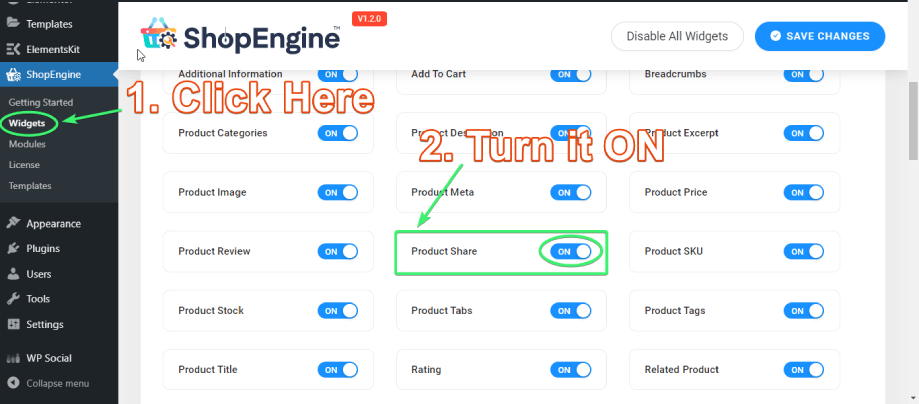
Nutzen Sie die Produktfreigabefunktion #
Es gibt zwei Wege So nutzen Sie die Produktfreigabefunktion:
1. Durch die Verwendung des Produktfreigabe Widget von ShopEngine.
2. Durch die Verwendung des WSLU Social Share Widget von Wp Social.
Lassen Sie uns zunächst wissen, wie Sie die Anbieter für Social Shares auswählen.
Konfigurieren Sie die Social-Share-Einstellungen über Wp Social #
Unabhängig davon, ob Sie das Product Share-Widget von ShopEngine oder das WSLU Social Share-Widget von Wp Social verwenden, müssen Sie die Anbieter für Social Share aus dem Wp Social-Plugin auswählen.
1. Gehen Sie zu Wp Social > Social Share > Anbieter.
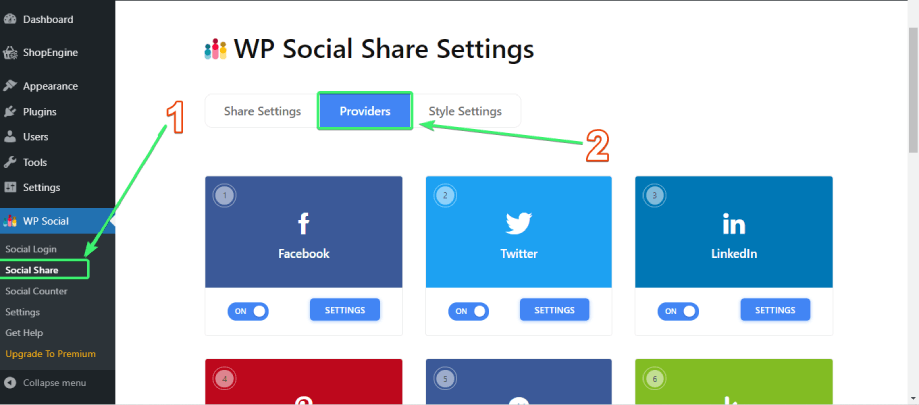
2. Aktivieren Sie Ihre bevorzugten Social-Share-Anbieter, indem Sie sie einschalten.
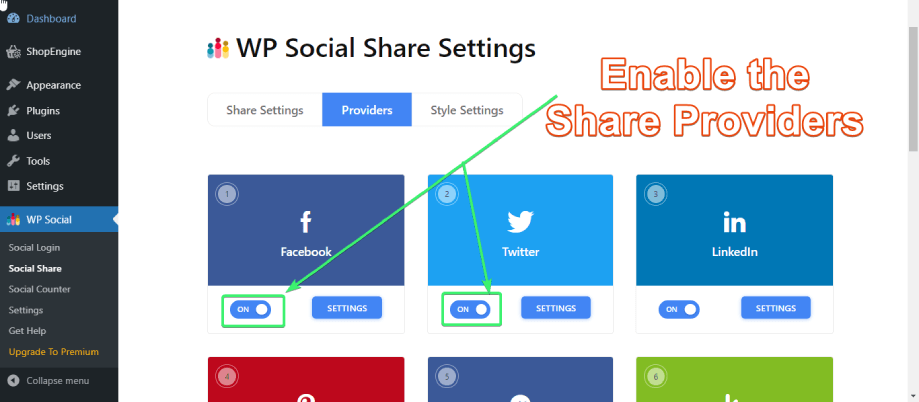
3. Von den Anbietern EinstellungenNehmen Sie bei Bedarf weitere Änderungen vor.
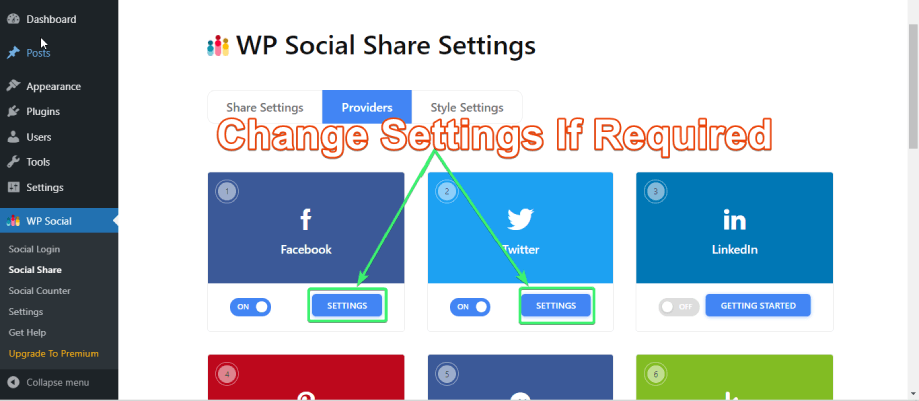
4. Klicken Sie auf die Registerkarte „Stileinstellungen“ und konfigurieren Sie die Freigabestile über „Hauptinhalt" Und "Feste Anzeige" Einstellungen.
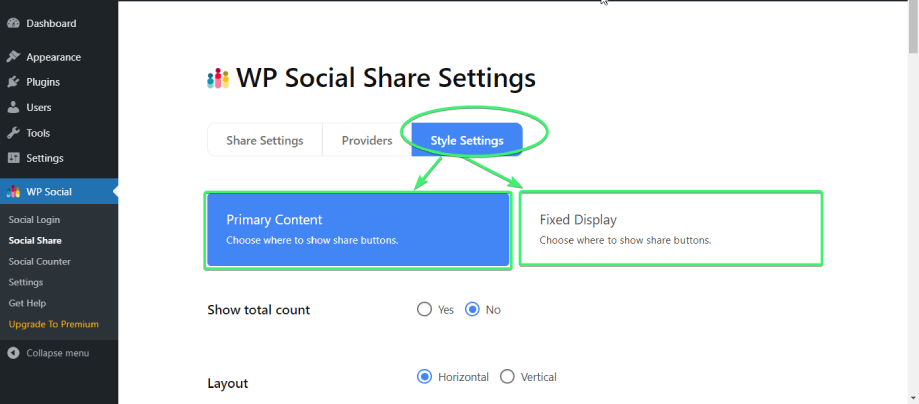
Suchen Sie das Produktfreigabe-/WSLU-Social-Share-Widget per Drag & Drop auf Elementor #
1. Durch die Verwendung des Produktfreigabe-Widget von ShopEngine.
Dieser Weg ist etwas langwierig. Wenn Sie das verwenden Produktfreigabe-Widget von ShopEngine Auf Ihrer Seite können Sie das Widget nicht direkt über den Elementor-Editor anpassen.
In diesem Fall müssen Sie alle Änderungen in den Stileinstellungen des WP Social-Plugins vornehmen und sie funktionieren als Standard.
2. Durch die Verwendung des WSLU Social Share-Widget von Wp Social.
Mit dem WSLU Social Share-Widget können Sie das Widget direkt im Elementor-Editor anpassen.
Sie können also entweder das Product Share-Widget von ShopEngine (wenn Sie keine Anpassungen mehr benötigen) oder WSLU Social Share von Wp Social (wenn Sie weitere Anpassungen an Elementor vornehmen möchten) verwenden. Die Wahl liegt ganz bei Ihnen.
Im Moment ziehe ich das per Drag & Drop WSLU Social Share-Widget auf Elementor.
1. Suchen Sie auf der Registerkarte ELEMENTE von Elementor nach dem WSLU Social Share-Widget.
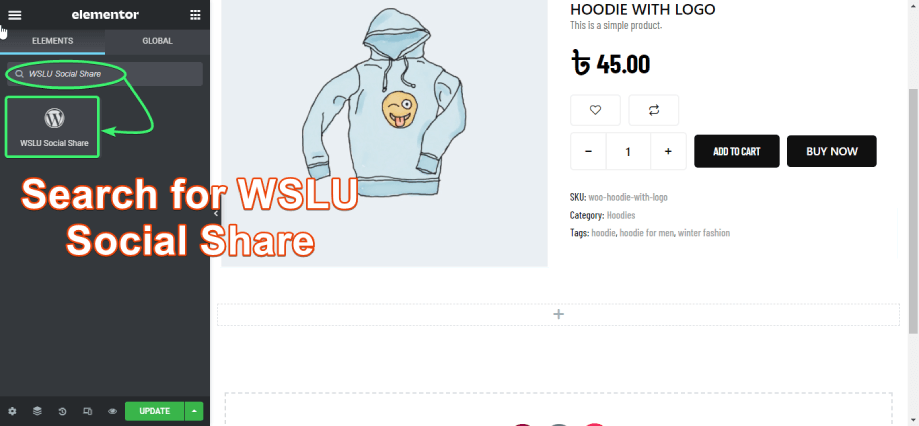
2. Ziehen Sie das WSLU Social Share-Widget von Elementor per Drag & Drop auf die einzelne Produktseite.
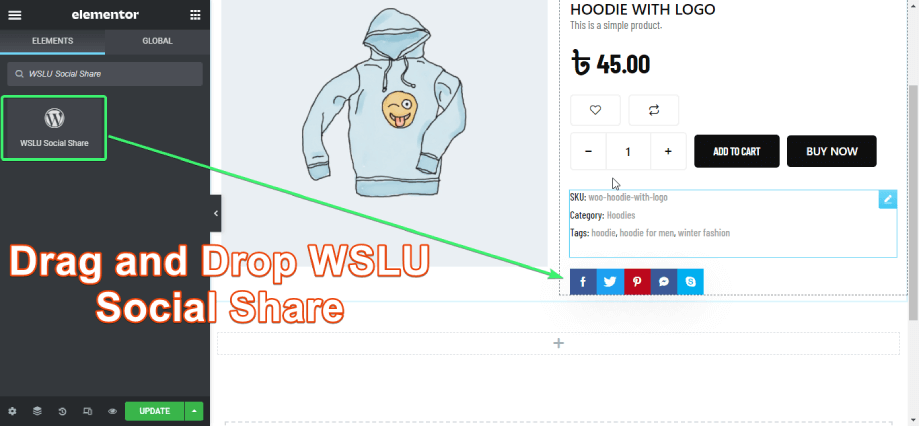
Passen Sie das WSLU Social Share Widget an #
Neben dem Hinzufügen der Produktfreigabefunktion zu einer Produktseite können Sie auch das WSLU Social Share-Widget auf Elementor anpassen. Hier ist wie:
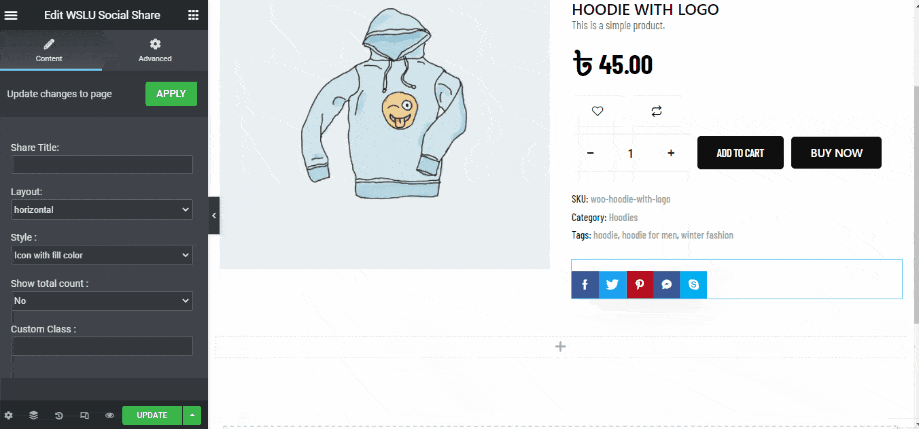
Dies waren die Details zum Hinzufügen der Produktfreigabefunktion für Ihre Website-Besucher. Wählen Sie die effektive Methode, die Ihnen gefällt, und erhöhen Sie den Traffic auf Ihrer Website.




